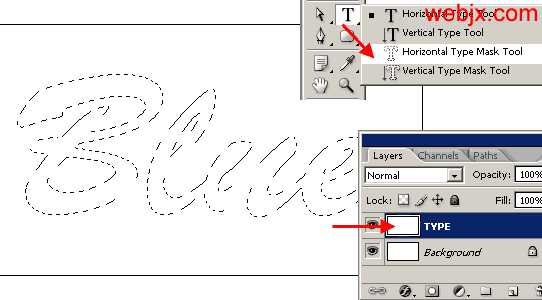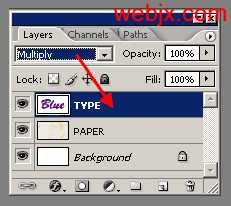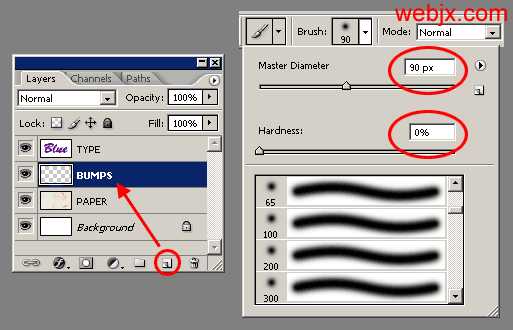相思资源网 Design By www.200059.com
本文小编为大家介绍一下如何使用photoshop制作水彩字体,效果十分逼真,下面就一起来看看吧。
最终效果图
1、新建立450*250px文件,新建立一个层,填充为白色。按T,选择横排文字蒙板工具,使用自己喜欢的一种字体,你可以去别处找啊!设置字号要大一些,然后敲入字Blue。
2、然后进行羽化,设置半径为5px,不要羽化太大了!然后设置前景色#0000CA和背景色#E300B6,当然也可以设置你自己喜欢的颜色。然后执行“云彩”滤镜,按Ctrl+D取消选择。
3、执行“滤镜”>“艺术效果”>“水彩”,设置参数为画笔细节:1 暗调强度:0 纹理:1。
4、其实我感觉选择一个好的背景就能显示出上面的文字特效更加酷了。首先选择一个背景。
5、把背景移到文字的下面,设置文字层的图层模式为正片叠底。
6、效果如下。
7、在文字层下面建立一个新层,然后选择画笔工具,设置如下图所示。
标签:
水彩文字
相思资源网 Design By www.200059.com
广告合作:本站广告合作请联系QQ:858582 申请时备注:广告合作(否则不回)
免责声明:本站文章均来自网站采集或用户投稿,网站不提供任何软件下载或自行开发的软件! 如有用户或公司发现本站内容信息存在侵权行为,请邮件告知! 858582#qq.com
免责声明:本站文章均来自网站采集或用户投稿,网站不提供任何软件下载或自行开发的软件! 如有用户或公司发现本站内容信息存在侵权行为,请邮件告知! 858582#qq.com
相思资源网 Design By www.200059.com
暂无ps文字特效 photoshop打造水彩文字的评论...